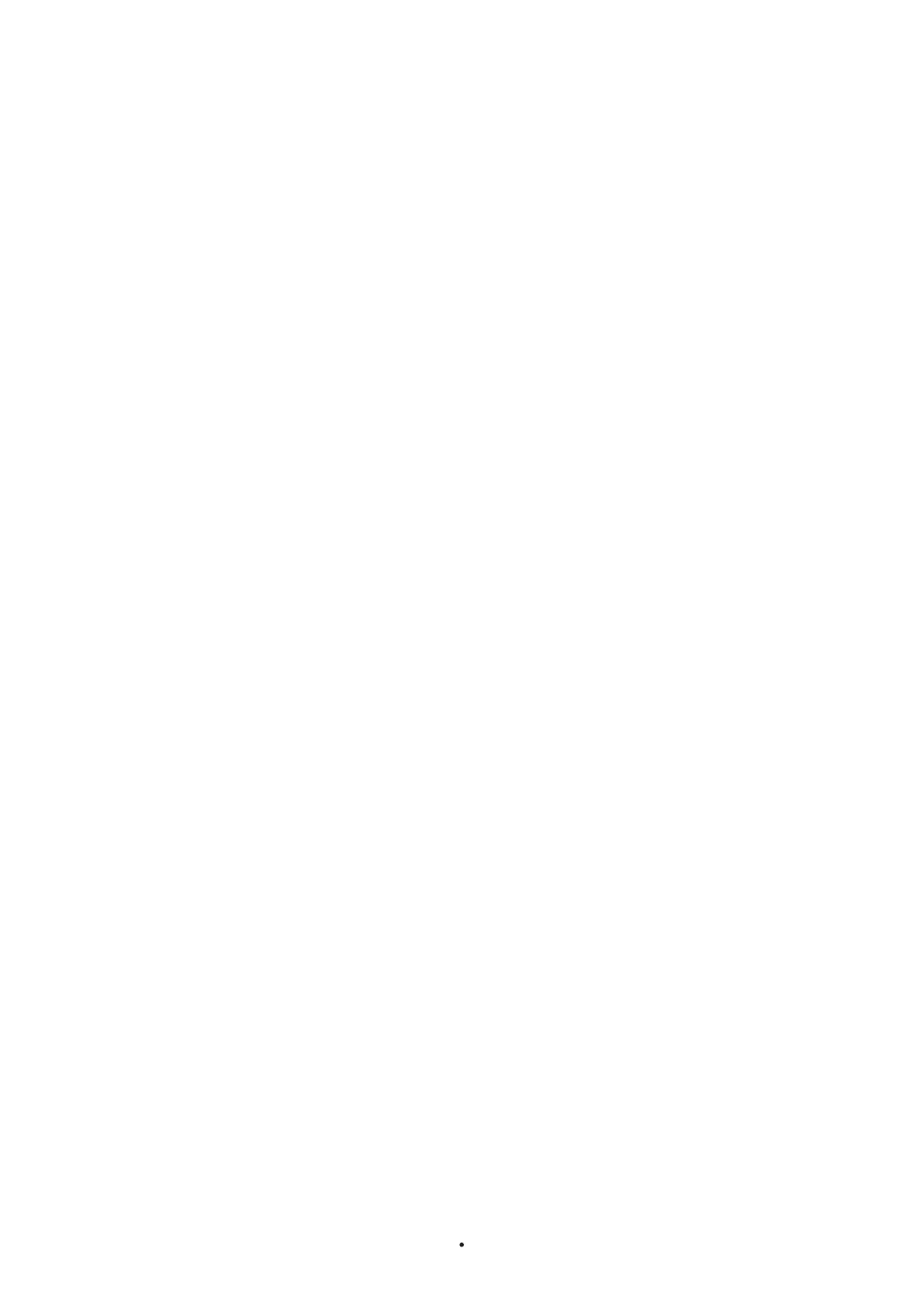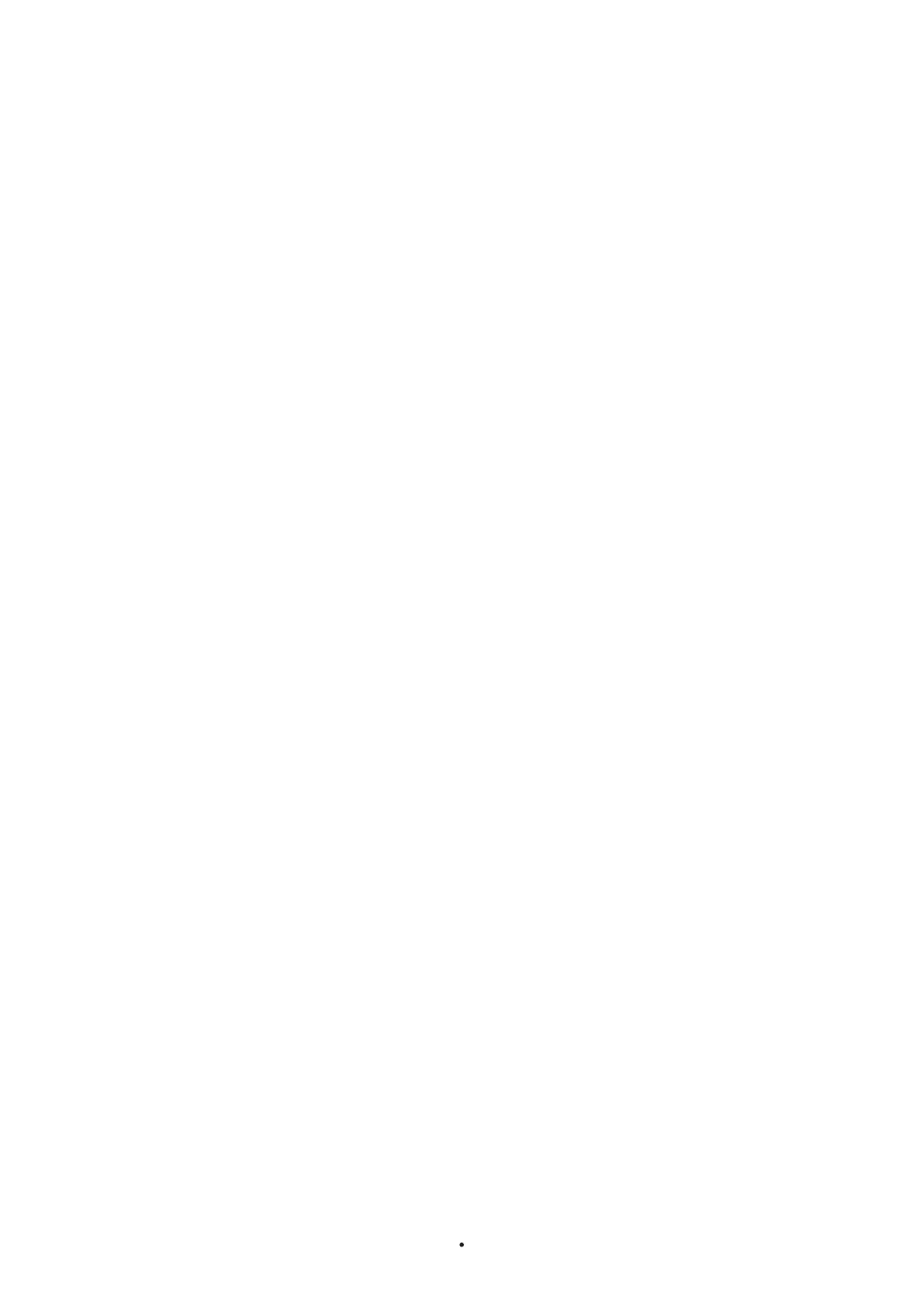
Sisukord
ALUSTAMINE
Listatarvikud ..................................4
Ooterežiim.....................................4
Esipaneel.......................................5
Tagapaneel -
WAM6500/WAM6501 ......................
6
ÜHENDUSED
Ühenduse ettevalmistamine...........7
SAMSUNGI Multiroom rakenduse
paigaldamine......................................7
SAMSUNGI Multiroom rakendusse
sisenemine .........................................7
Juhtmevaba ühendamine ..............8
Juhtmevaba võrguga automaatse
ühenduse loomine (Android/iOS) .......8
Juhtmevaba võrguga käsitsi
ühenduse loomine (Android) ............10
Juhtmevaba võrguga käsitsi
ühenduse loomine (iOS) ...................12
Jaoturiga ühenduse loomine
(pole komplektis)..........................15
Jaoturi lisamine.................................18
Lisakõlari(te) lisamine ...................19
Bluetoothi seadmetega
ühenduse loomine ........................
20
Sisendiallika vahetamine .............. 22
Muusika esitamine....................... 23
Nutiseadmele salvestatud
muusikafaili esitamine .......................23
Muusika voogedastuse kuulamine ....26
Lähedal asuvatest seadmetest
muusika kuulamine...........................26
Internetiraadio kuulamine............. 27
Jaama jälgimine................................28
Eelseadistamine................................29
Seadistuste menüü kasutamine.... 30
Kõlari lisamine ..................................30
Juhend.............................................31
Teenused .........................................31
Seadme seadistused .......................32
Kell...................................................35
Tugi..................................................36
Teave ...............................................37
2
SAMSUNGI MULTIROOM
RAKENDUSE
KASUTAMINE